Se corrige el tamaño del archivo excede el límite permitido y no se puede guardar
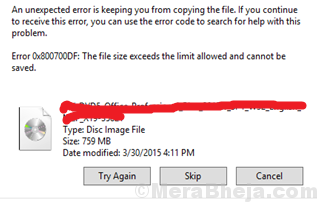
- 4528
- 1105
- Hugo Vera
Windows tiene un límite para el tamaño de los archivos que uno puede transferir dentro del sistema y también de un lado al sistema a una unidad externa. Estos límites también son tales que no puede transferir un solo archivo de más de lo que el tamaño permitido, sin embargo, se pueden transferir múltiples archivos más pequeños. Cabe señalar que estas restricciones son un caso en el que la unidad donde se transfiere el archivo tiene más espacio que el tamaño del archivo.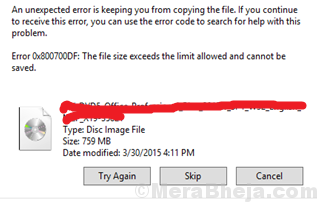
Podríamos probar las siguientes soluciones según el caso:
Tabla de contenido
- Solución 1] Cambie la configuración del registro
- SOLUCIÓN 2 - Reiniciar el servicio WebClient
- Solución 2] Cambiar el sistema de archivos
Solución 1] Cambie la configuración del registro
1] Presione Win + R Para abrir la ventana de ejecución. Escriba el comando regedit y presione Entrar para abrir el editor de registro.
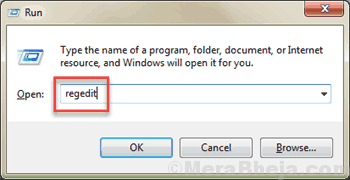
2] Navegue a la siguiente clave:
HKEY_LOCAL_MACHINE \ SYSTEM \ CurrentControlset \ Services \ WebClient \ Parámetros
3] Localice la clave FilesizeLimitinbytes en el panel derecho. Haga clic derecho en él y seleccione Modificar.
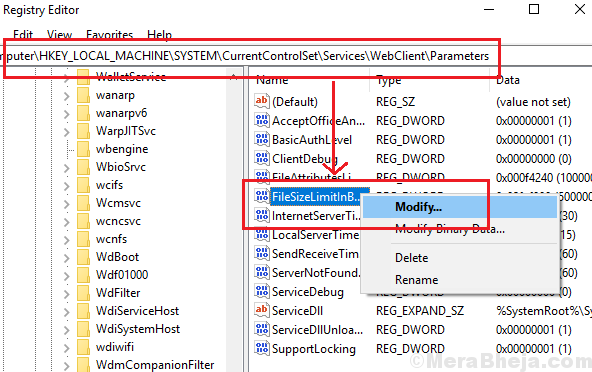
4] Elija Hexadecimal y asegúrese de que los datos de valor sean 2FAF080.
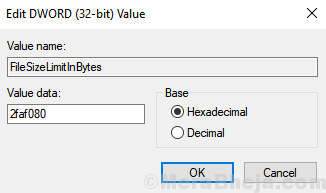
Ahora elige decimal botón de radio y cambiar los datos de valor a 4294967295 .
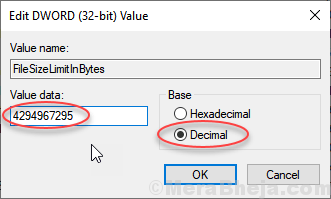
5] Haga clic en DE ACUERDO Para salvar el ajustes y Reanudar el sistema.
SOLUCIÓN 2 - Reiniciar el servicio WebClient
1 - Presione Clave de Windows + R juntos para abrir CORRER.
2 - Ahora, escribe servicios.MSC en el cuadro y presione la tecla ENTER.
3- En el gerente de servicio solo reinicie Webclient Servicio.
Nota: - Si se detiene solo Reanudar el servicio.
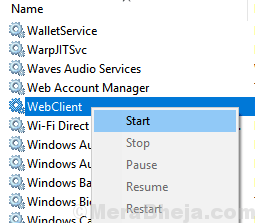
Solución 2] Cambiar el sistema de archivos
Si está experimentando este problema, si intenta copiar el archivo en un USB externo o un disco duro, use la siguiente solución que se proporciona a continuación.
Nota: Este procedimiento formatearía su unidad externa y borraría todos los datos dentro de él.
En el caso de unidades externas, también podríamos cambiar el sistema de archivos ya que ese sistema de archivos FAT32 tiene límites de tamaño. Aquí está el procedimiento para el mismo:
1] Haga clic derecho en la unidad externa y seleccione Formato.
2] Cambie el sistema de archivos a NTFS desde el menú desplegable.
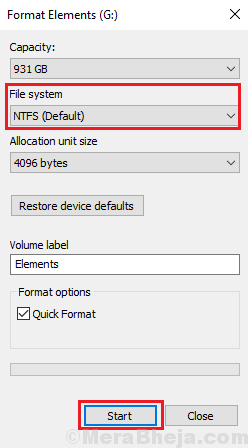
3] Haga clic en comenzar a formatearlo en el sistema NTFS.
Espero que los métodos descritos anteriormente hayan resuelto su problema en Windows 11 PC.
- « Corrige el error La unidad no es una ubicación de respaldo válida en Windows 10/11
- Arreglar el archivo INF que seleccionó no admite este método de instalación en Windows 10/11 »

